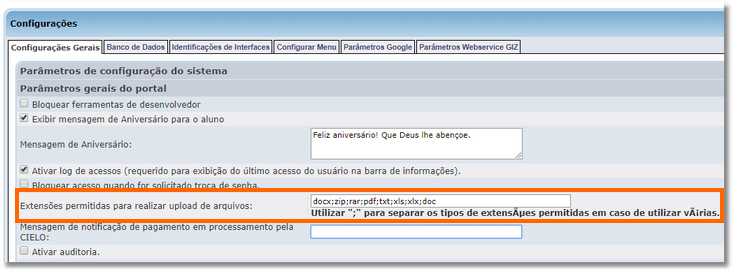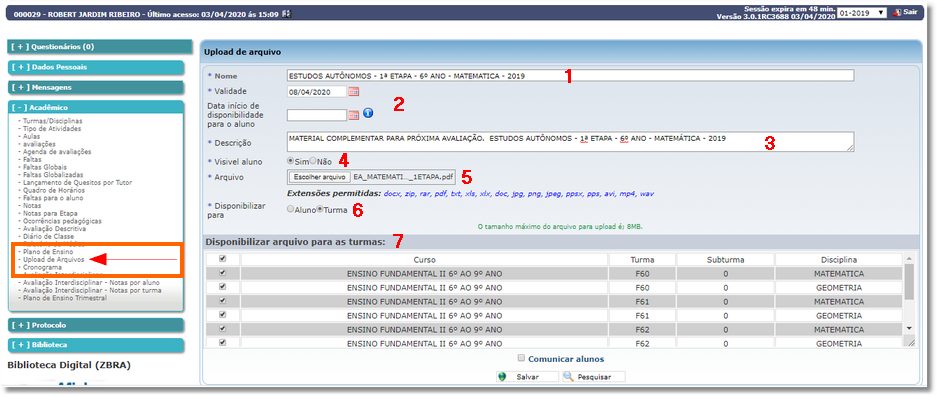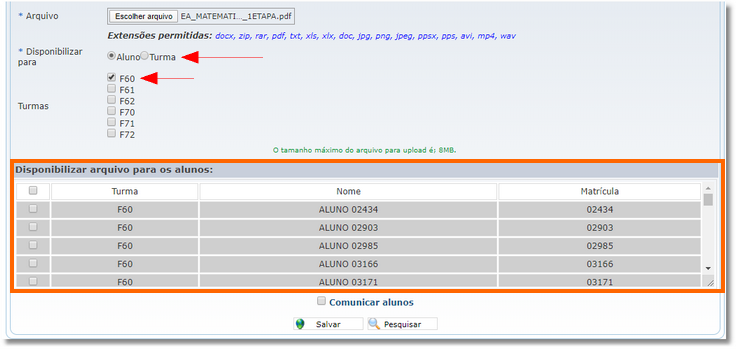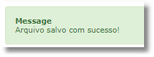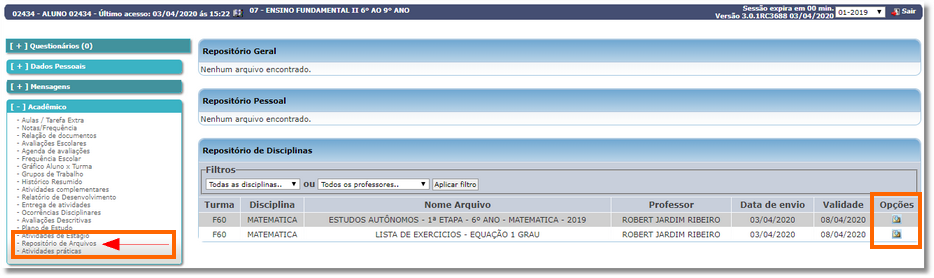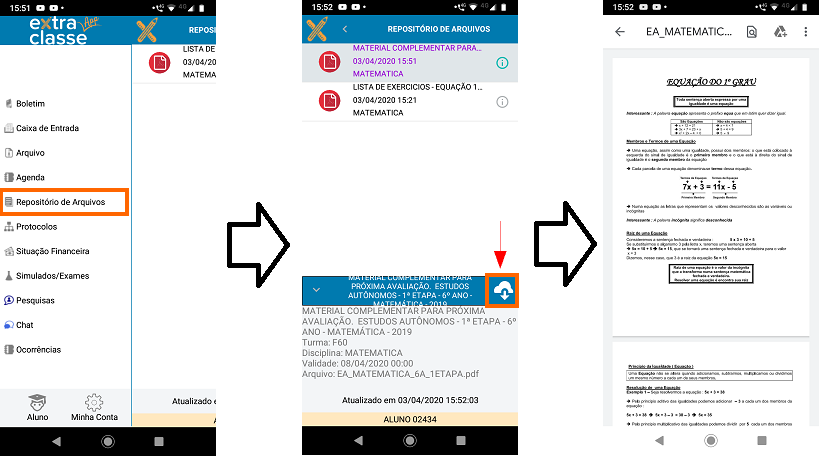Extraclasse envio arquivo
Envio de arquivos para aluno no Aplicativo ExtraClasse
- O Portal WebGiz permite que professores disponibilizem materiais de apoio pedagógico diretamente para os seus alunos. Este procedimento pode ser facilmente realizado com apenas uma configuração que consiste em determinar que tipos de extensões de arquivos serão permitidos que sejam enviados para os alunos.
- A configuração é realizada com o login de Administrador no Portal do WebGiz. A imagem abaixo ilustra o local onde são determinados os tipos de extensões válidas.
- Definidas as extensões válidas, o professor pode disponibilizar os arquivos através do Portal do Professor na opção de menu Upload de Arquivos.
- A janela acima ilustra o exemplo do upload de um arquivo sendo realizado pelo professor para os alunos de suas turmas. O processo consiste em informar os seguintes dados:
- 1: No campo Nome informe um nome resumido para identificar o tipo de arquivo disponibilizado para o aluno.
- 2: O campo Validade permite que seja definido duas configurações básicas, uma referente à data limite em que o arquivo ficará disponível para o aluno fazer o download, e a outra data para determinar a partir de qual data o arquivo ficará disponível, permitindo assim que o professor lance antecipadamente o arquivo sem que o mesmo possa ser baixado até uma determinada data.
- 3: Já no campo Descrição é um espaço disponível para o professor detalhar o objetivo ou razão para a publicação do arquivo.
- 4: No campo Arquivo é realizado o upload do arquivo com base nas extensões permitidas habilitadas na tela de configuração do Portal do WebGiz.
- 5: O campo Disponibilizar para oferece a condição do professor disponibilizar o arquivo de duas formas distintas. Uma na opção Turma onde ao selecionar a(s) turma(s), o arquivo será disponibilizado para todos os alunos da(s) turma(s) selecionadas, esta opção é ilustrada na imagem acima. Ou o professor pode escolher a opção Aluno, conforme ilustrado na imagem abaixo. Nesta opção, quando selecionada a turma, o professor precisará determinar para quais alunos individualmente, o arquivo ficará disponível para download.
- 6: Conforme a opção selecionada no campo Disponibilizar para, o sistema exibirá as turmas ou alunos para disponibilização do arquivo.
- Preenchidos todos os campos, clique no botão Salvar para deixar o arquivo disponível para download.
- Aguarde até que uma mensagem como ilustrada acima seja apresentada.
- Quando o aluno fizer o login no Portal do Aluno poderá visualizar e realizar o download dos arquivos a partir do menu Repositório de Arquivos. Os arquivos disponibilizados pelo professor são apresentados no quadro Repositório de Disciplinas e o download é realizado no ícone Opções.
- Além do Portal do Aluno, o arquivo também ficará disponível no aplicativo ExtraClasse. O acesso ao arquivo pode ser feito no menu Repositório de Arquivos como ilustrado na imagem abaixo.
- Ao clicar no menu, o aplicativo lista os arquivos disponibilizados. Selecione o arquivo e faça o download.